Ažuriranje, 29. siječnja 2016 .: Dodane su nove informacije o aplikaciji Hangouts Dialer.
Nedavna integracija usluge Google Voice u aplikaciju Hangouts korisnicima omogućuje pozivanje telefonskih brojeva i slanje tekstova, što je druga telefonska linija. Ove nove značajke su doista korisne ako imate ograničen broj minuta ili tekstova na vašem nosaču plana, ili ako je vaš mobilni signal manje pouzdan od vašeg Wi-Fi signala.
Evo pet savjeta koji će učiniti Google Voice u Hangoutu ugodnijim:
Napomena: Prije nego počnete s korištenjem savjeta, provjerite jesu li okviri pokraj Dolazni telefonski pozivi i Poruke označeni u području Postavke aplikacije Hangouts.
Telefonirajte putem Wi-Fi / 4G / 3G

", " modalTemplate ":" {{content}} ", " setContentOnInit ": false} '>
Ako ste u prošlosti upotrebljavali aplikaciju Google Voice, možda ste je postavili da upotrebljava vaš broj za pozive. Ti su pozivi još uvijek koristili minute vaših operatera, umjesto signala podataka. Kao rješenje, Google je izradio drugu aplikaciju koja služi kao dodatak za Hangouts, nazvan Hangouts Dialer. Aplikacija će dodati Hanger za karticu brojčanika, što vam omogućuje upućivanje odlaznih poziva s Voice number preko Wi-Fi / podataka (VoIP). Kada preuzmete aplikaciju, svakako je otvorite barem jednom kako biste je povezali s izvornom aplikacijom Hangouts. Ova aplikacija nije potrebna za primanje videopoziva putem značajke Hangouts.
Onemogući dvostruki prsten
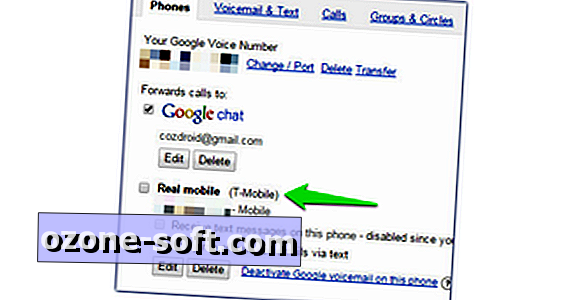
", " modalTemplate ":" {{content}} ", " setContentOnInit ": false} '>
Kada poziv stigne, ne trebaju vam dvije odvojene obavijesti koje se istodobno isključuju na vašem telefonu. Da biste to spriječili, onemogućite prosljeđivanje poziva na broj mobilnog telefona na svom glasovnom računu. Nakon toga zvonit će samo aplikacija Hangouts. Evo kako:
- Prijavite se na Google Voice na webu.
- Kliknite izbornik cog u gornjem desnom kutu i odaberite Postavke.
- Na prvoj kartici odznačite okvir pokraj broja mobilnog operatera.
Prilagodite zvukove obavijesti
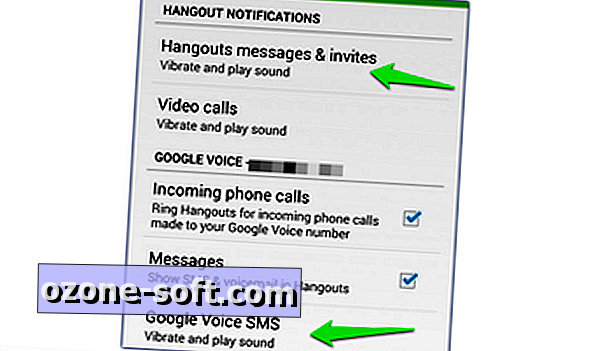
", " modalTemplate ":" {{content}} ", " setContentOnInit ": false} '>
Aplikacija Hangouts prema zadanim postavkama reproducira isto upozorenje za trenutačne poruke, Google Voice SMS i SMS s operatorom (ako ga upotrebljavate kao zadanu aplikaciju za SMS). To može raditi za nekoga tko uvijek ima trenutak da provjeri svoj telefon, ali ako želite različite obavijesti, možete ih jednostavno promijeniti u izborniku Postavke.
Trenutne poruke
Postavke> Naziv Google računa> Hangouts poruke i pozivnice> Zvuk
Google Voice SMS
Postavke> Naziv Google računa> Google Voice SMS> Zvuk
Prijevoznik SMS
Postavke> SMS> Zvuk
Promijenite broj za slanje
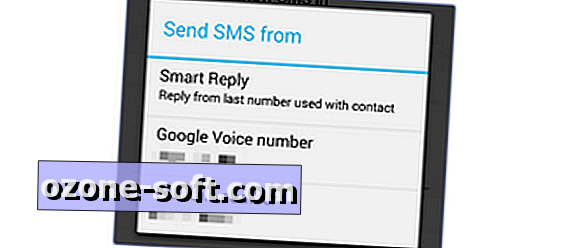
", " modalTemplate ":" {{content}} ", " setContentOnInit ": false} '>
Ako aplikaciju Hangouts postavite kao zadani klijent za SMS, možete prilagoditi koji se broj koristi prilikom odgovaranja nekome. Imate tri opcije:
- Pametni odgovor (koristi broj na koji ste kontaktirani da biste odgovorili)
- Google Voice
- Nosač
Ovim opcijama može se pristupiti putem postavki za Hangouts:
SMS > Pošalji SMS od
Zadano biranje
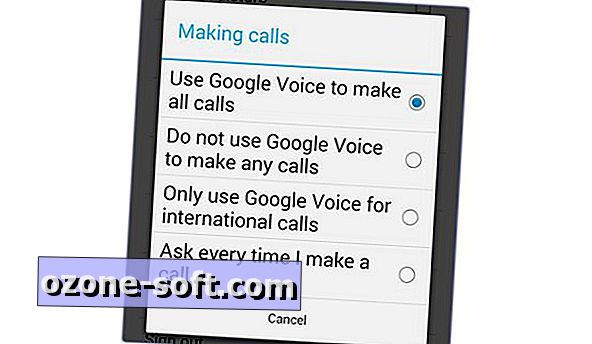
", " modalTemplate ":" {{content}} ", " setContentOnInit ": false} '>
Ako želite upotrebljavati aplikaciju za naručivanje zaliha na uređaju, ali broj vašeg Google Voice-a prikazuje se na ID-u pozivatelja, zadržite izvornu aplikaciju Google Voice i odaberite Google Voice za sve pozive u postavkama.
Osim toga, aplikaciju Hangouts Dialer sada možete postaviti kao zadanu brojčaniku, koja će na ID-u pozivatelja prikazati vaš broj za Google Voice.













Ostavite Komentar